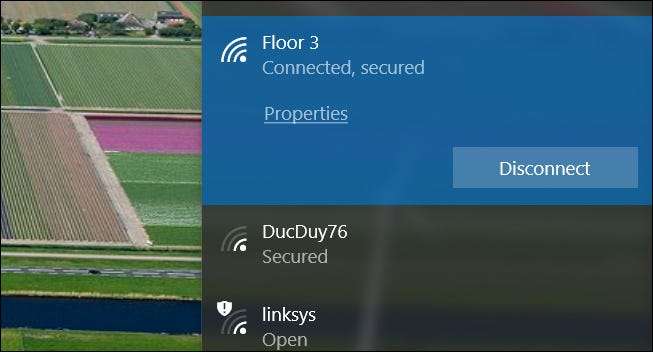
Belki yakın zamanda tüm ağınızı sıfırladınız veya kablolu bir bağlantıdan kablosuz ağa geçiş yaptınız. Her iki durumda da, bu bağlantının gerçekleşmesi gerekecek. Bunu Windows 10'da nasıl yapacağınız aşağıda açıklanmıştır.
İLİŞKİLİ: Windows 10'da Tüm Ağınızı Sıfırlama ve Sıfırdan Başlama
Bir Wi-Fi Ağına Bağlanma
Yapmanız gereken ilk şey, bilgisayarınızın bölgenizdeki kullanılabilir ağları "görebilmesi" için Windows'ta Wi-Fi'nin etkinleştirildiğinden emin olmaktır. Görev çubuğundaki Wi-Fi simgesine ve ardından "Wi-Fi" düğmesine tıklayın.
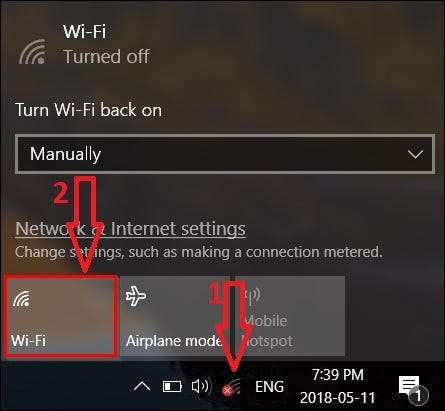
Etkinleştirildiğinde, Wi-Fi düğmesi gri yerine maviye döner.
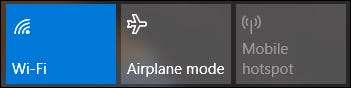
Wi-Fi'yi etkinleştirdikten sonra (veya zaten etkinleştirilmişse), katılabileceğiniz ağların bir listesini göreceksiniz. İstediğiniz ağı tıklamanız yeterlidir.

Peki ya çok sayıda kullanılabilir Wi-Fi bağlantısının olduğu bir bölgedeyseniz ve hangisine katılacağınızdan emin değilseniz? Evinizdeyseniz, Wi-Fi adaptörünüzün (veya bir birleşik üniteniz varsa yönlendiricinizin / modemin) altını kontrol edin. Varsayılan Hizmet Kümesi Tanımlayıcısı (SSID) - ev ağınızın adı - genellikle aygıtın altında veya arkasında bulunur. Genellikle orada basılı bir varsayılan şifre de vardır. Bunu yazın, çünkü ağa katılmak için buna ihtiyacınız olacak.
Varsayılan ağ adınızı değiştirdiyseniz ve hatırlamıyorsanız, yapmanız gerekecek adaptörünüzün veya yönlendiricinizin yönetici sayfasında oturum açın ve değiştirin veya cihazı sıfırla oturum açmak için kimlik bilgilerinizi hatırlayamıyorsanız.
Elinizde ağ adı ve parolanız olduğunda, Windows 10 PC'nizde yapmanız gereken tek şey katılmak istediğiniz ağın adını tıklamak ve ardından "Bağlan" düğmesine basmaktır. Düzenli olarak bağlanacağınız bir ağsa, gelecekte ağ ayarlarını açmanıza gerek kalmaması için "Otomatik Olarak Bağlan" kutusunu işaretlemek isteyebilirsiniz.
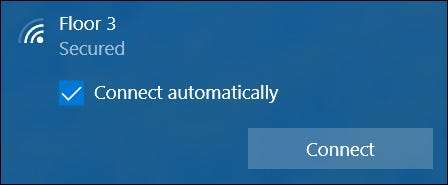
Daha sonra, Windows sizden modeminize / yönlendiricinize güvenlik anahtarı veya parola girmenizi ister. Devam edin ve bunu yazın ve ardından "İleri" düğmesine basın.
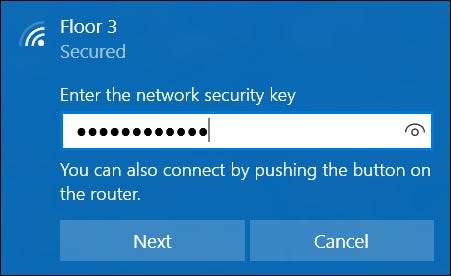
Bu kadar. Artık çevrimiçisiniz ve İnternet'i Windows makinenizde kullanabilirsiniz!
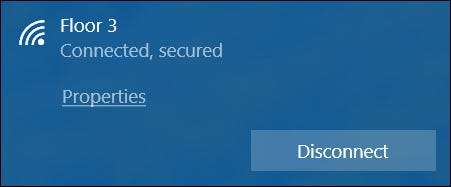
Ya Bağlanamazsanız?
Kablosuz ağınıza bağlanamıyorsanız, biraz sorun giderme yapmanız gerekecektir. Açıkçası, burada her tür bağlantı sorununun özelliklerini ele alamayız, ancak soruna yaklaşmanız için size birkaç yol verebiliriz:
- Bariz olanla başlayın. Katılmaya çalıştığınız ağ için doğru ad ve şifreye sahip olduğunuzdan emin olun.
- PC'nizi yeniden başlatmayı deneyin ve yönlendiricinizi yeniden başlatma . Bunun kaç sorunu çözebileceğine şaşıracaksınız.
- Wi-Fi ağınıza başka cihazlar bağlanıyorsa, Windows 10 bilgisayarınızın neden bağlanamadığına odaklanmanız gerekir. Wi-Fi'yi hiç açamıyorsanız, Windows Aygıt Yöneticisi ve Wi-Fi adaptörünüzün gerçekten çalıştığından emin olun.
- Ayrıca deneyebilirsin Windows 10 ağ ayarlarınızı sıfırlama ve sıfırdan başlayarak.
- Bağlanıyorsanız, ancak çok düşük hızlar veya kopuk bağlantılar alıyorsanız, şunları yapabilirsiniz: Wi-Fi sinyalinizi daha iyi hale getirin .
Ve Wifi'ye bağlanabiliyorsanız, ancak internete bağlanamıyorsanız, İnternet bağlantısı sorunlarını giderme kılavuzu .







